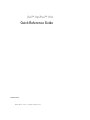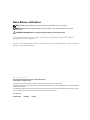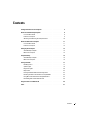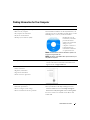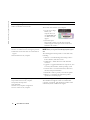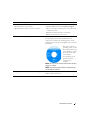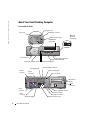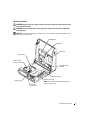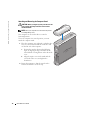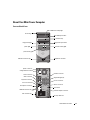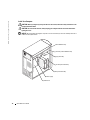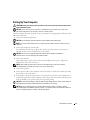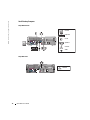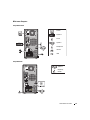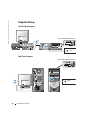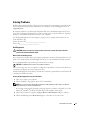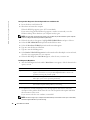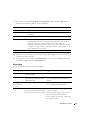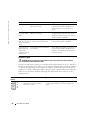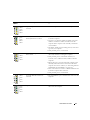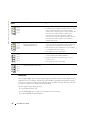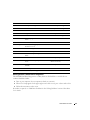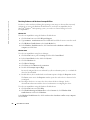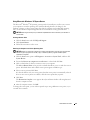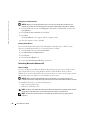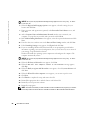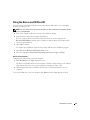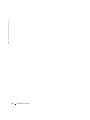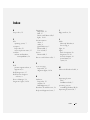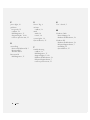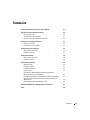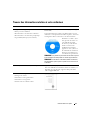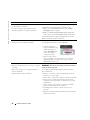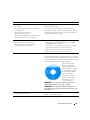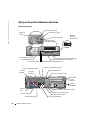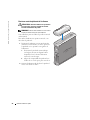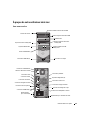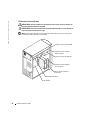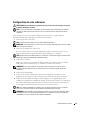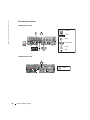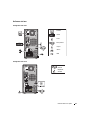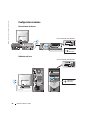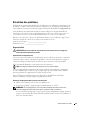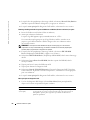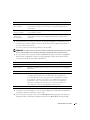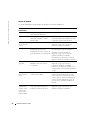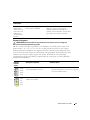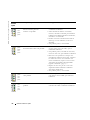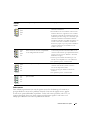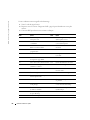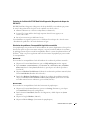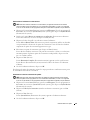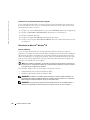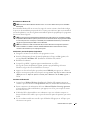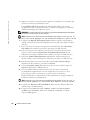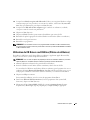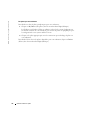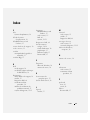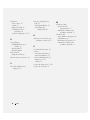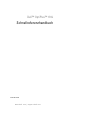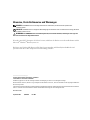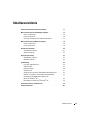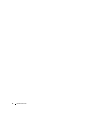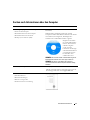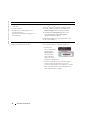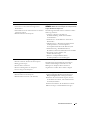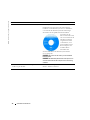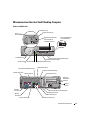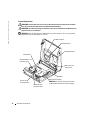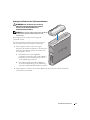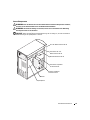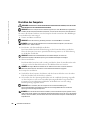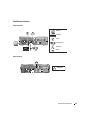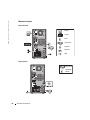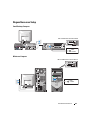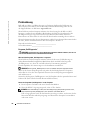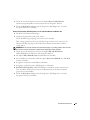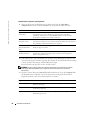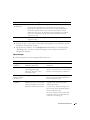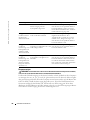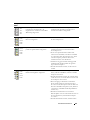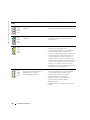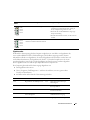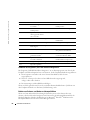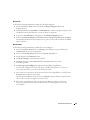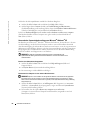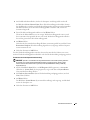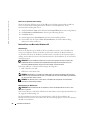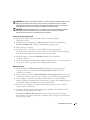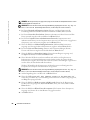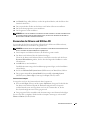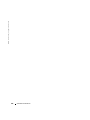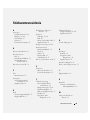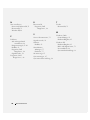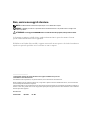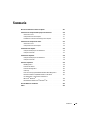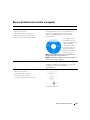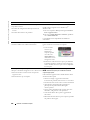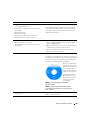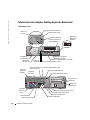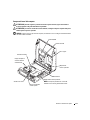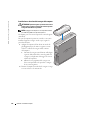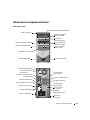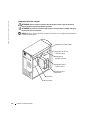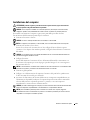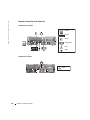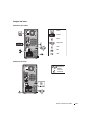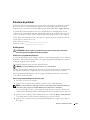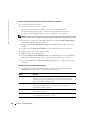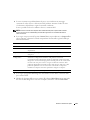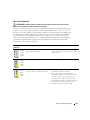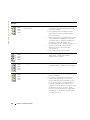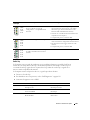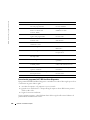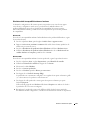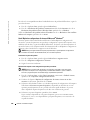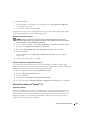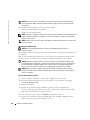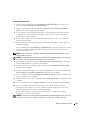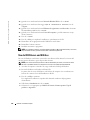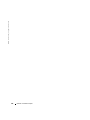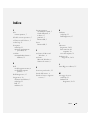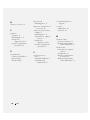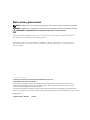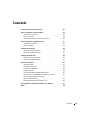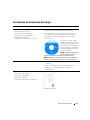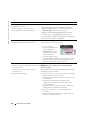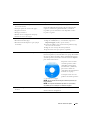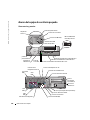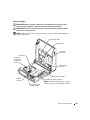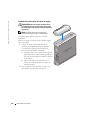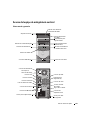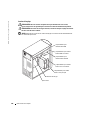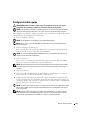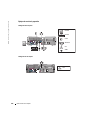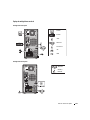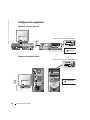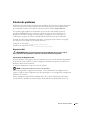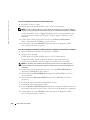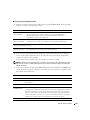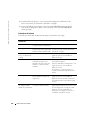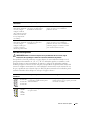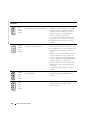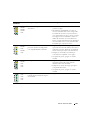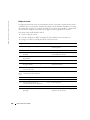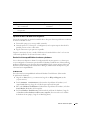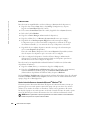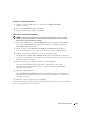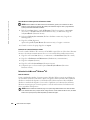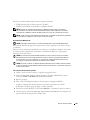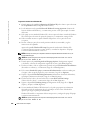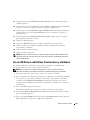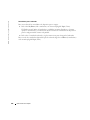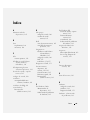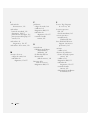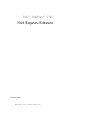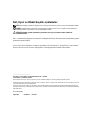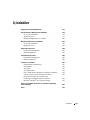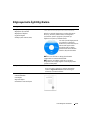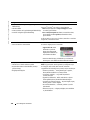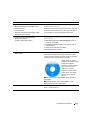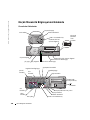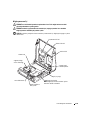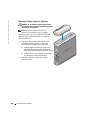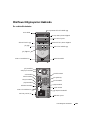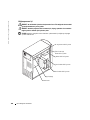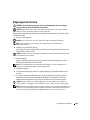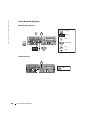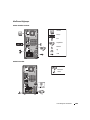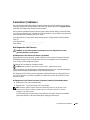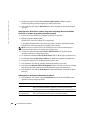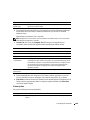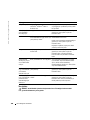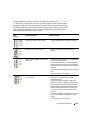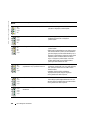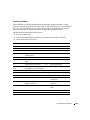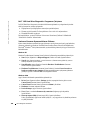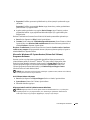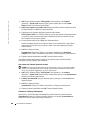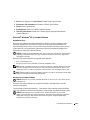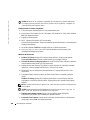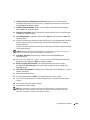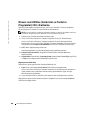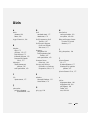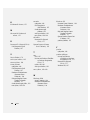La pagina si sta caricando...
La pagina si sta caricando...
La pagina si sta caricando...
La pagina si sta caricando...
La pagina si sta caricando...
La pagina si sta caricando...
La pagina si sta caricando...
La pagina si sta caricando...
La pagina si sta caricando...
La pagina si sta caricando...
La pagina si sta caricando...
La pagina si sta caricando...
La pagina si sta caricando...

14 Quick Reference Guide
www.dell.com | support.dell.com
Small Desktop Computer
Setup Without Cards
Setup With Cards
A
B
C
D
monitor
keyboard
mouse
speakers
network
USB
network
La pagina si sta caricando...
La pagina si sta caricando...
La pagina si sta caricando...
La pagina si sta caricando...
La pagina si sta caricando...
La pagina si sta caricando...
La pagina si sta caricando...
La pagina si sta caricando...
La pagina si sta caricando...
La pagina si sta caricando...
La pagina si sta caricando...
La pagina si sta caricando...
La pagina si sta caricando...
La pagina si sta caricando...
La pagina si sta caricando...

30 Quick Reference Guide
www.dell.com | support.dell.com
La pagina si sta caricando...
La pagina si sta caricando...
La pagina si sta caricando...
La pagina si sta caricando...
La pagina si sta caricando...
La pagina si sta caricando...
La pagina si sta caricando...
La pagina si sta caricando...
La pagina si sta caricando...
La pagina si sta caricando...
La pagina si sta caricando...
La pagina si sta caricando...
La pagina si sta caricando...
La pagina si sta caricando...
La pagina si sta caricando...
La pagina si sta caricando...
La pagina si sta caricando...
La pagina si sta caricando...
La pagina si sta caricando...
La pagina si sta caricando...
La pagina si sta caricando...
La pagina si sta caricando...
La pagina si sta caricando...
La pagina si sta caricando...
La pagina si sta caricando...
La pagina si sta caricando...
La pagina si sta caricando...
La pagina si sta caricando...
La pagina si sta caricando...
La pagina si sta caricando...
La pagina si sta caricando...
La pagina si sta caricando...
La pagina si sta caricando...
La pagina si sta caricando...
La pagina si sta caricando...
La pagina si sta caricando...
La pagina si sta caricando...
La pagina si sta caricando...
La pagina si sta caricando...
La pagina si sta caricando...
La pagina si sta caricando...
La pagina si sta caricando...
La pagina si sta caricando...
La pagina si sta caricando...
La pagina si sta caricando...
La pagina si sta caricando...
La pagina si sta caricando...
La pagina si sta caricando...
La pagina si sta caricando...
La pagina si sta caricando...
La pagina si sta caricando...
La pagina si sta caricando...
La pagina si sta caricando...
La pagina si sta caricando...
La pagina si sta caricando...
La pagina si sta caricando...
La pagina si sta caricando...
La pagina si sta caricando...
La pagina si sta caricando...
La pagina si sta caricando...
La pagina si sta caricando...
La pagina si sta caricando...
La pagina si sta caricando...
La pagina si sta caricando...
La pagina si sta caricando...
La pagina si sta caricando...
La pagina si sta caricando...
La pagina si sta caricando...
La pagina si sta caricando...

100 Schnellreferenzhandbuch
www.dell.com | support.dell.com
La pagina si sta caricando...
La pagina si sta caricando...

www.dell.com | support.dell.com
Dell™ OptiPlex™ 170L
Guida di consultazione rapida
Modello MTC2 e DHS

Note, avvisi e messaggi di attenzione
NOTA: una NOTA evidenzia informazioni importanti per un uso ottimale del computer.
AVVISO: un AVVISO può indicare un potenziale danno a livello di hardware o una perdita di dati e consiglia come
evitare il problema.
ATTENZIONE: un messaggio di ATTENZIONE indica un rischio di danni alla proprietà, lesioni personali o morte.
Se il computer acquistato è un Dell n Series, qualsiasi riferimento fatto in questo documento al sistema
operativo Microsoft
®
Windows
®
non è applicabile.
Il CD
Drivers and Utilities
(ResourceCD), i supporti contenenti il sistema operativo e la
Guida di consultazione
rapida
sono opzionali e potrebbero non essere forniti con tutti i computer.
____________________
Le informazioni contenute nel presente documento sono soggette a modifiche senza preavviso.
© 2004 Dell Inc. Tutti i diritti riservati.
È severamente vietata la riproduzione, con qualsiasi strumento, senza l’autorizzazione scritta di Dell Inc.
Marchi di fabbrica usati nel presente documento: Dell, il logo DELL e OptiPlex sono marchi di fabbrica di Dell Inc.; Microsoft e Windows
sono marchi depositati di Microsoft Corporation.
Altri marchi di fabbrica e nomi commerciali possono essere utilizzati in questo documento sia in riferimento alle aziende che rivendicano il
marchio e i nomi che ai prodotti stessi. Dell Inc. nega qualsiasi partecipazione di proprietà relativa a marchi di fabbrica e nomi commerciali
diversi da quelli di sua proprietà.
Modello MTC2 e DHS
Settembre 2004 N/P D7234 Rev. A00

Sommario 105
Sommario
Ricerca di informazioni relative al computer . . . . . . . . . . . . . . . 107
Informazioni sul computer desktop di piccole dimensioni
. . . . . . . . . 110
Vista fronte e retro
. . . . . . . . . . . . . . . . . . . . . . . . . 110
Componenti interni del computer
. . . . . . . . . . . . . . . . . . . 111
Installazione e rimozione del sostegno del computer
. . . . . . . . . 112
Informazioni sul computer mini tower
. . . . . . . . . . . . . . . . . . 113
Vista fronte e retro
. . . . . . . . . . . . . . . . . . . . . . . . . 113
Componenti interni del computer
. . . . . . . . . . . . . . . . . . . 114
Installazione del computer
. . . . . . . . . . . . . . . . . . . . . . . . 115
Computer desktop di piccole dimensioni
. . . . . . . . . . . . . . . 116
Computer mini tower
. . . . . . . . . . . . . . . . . . . . . . . . 117
Installazione completata
. . . . . . . . . . . . . . . . . . . . . . . . . 118
Computer desktop di piccole dimensioni
. . . . . . . . . . . . . . . 118
Computer mini tower
. . . . . . . . . . . . . . . . . . . . . . . . 118
Soluzione di problemi
. . . . . . . . . . . . . . . . . . . . . . . . . . 119
Dell Diagnostics
. . . . . . . . . . . . . . . . . . . . . . . . . . . 119
Indicatori di sistema
. . . . . . . . . . . . . . . . . . . . . . . . . 122
Indicatori di diagnostica
. . . . . . . . . . . . . . . . . . . . . . . 123
Codici bip
. . . . . . . . . . . . . . . . . . . . . . . . . . . . . . 125
Esecuzione del programma Dell™ IDE Hard-Drive Diagnostics
. . . . . 126
Risoluzione delle incompatibilità software e hardware
. . . . . . . . 127
Uso di Ripristino configurazione di sistema di
Microsoft
®
Windows
®
. . . . . . . . . . . . . . . . . . . . . . . 128
Reinstallazione di Microsoft
®
Windows
®
XP . . . . . . . . . . . . . 129
Uso del CD Drivers and Utilities
. . . . . . . . . . . . . . . . . . . . . 132
Indice
. . . . . . . . . . . . . . . . . . . . . . . . . . . . . . . . . . 135
La pagina si sta caricando...

Guida di consultazione rapida 107
Ricerca di informazioni relative al computer
Tipo di informazioni Dove cercare
• Un programma di diagnostica per il computer
• Driver per il computer
• Documentazione per il computer
• Documentazione per le periferiche
• Software di sistema per desktop (DSS)
CD Drivers and Utilities (noto anche come ResourceCD)
La documentazione e i driver sono già installati sul
computer. È possibile usare il CD per reinstallare
i driver, eseguire Dell Diagnostics o accedere alla
documentazione.
I file Leggimi inclusi
nel CD forniscono gli
aggiornamenti più recenti
relativi a modifiche
tecniche del computer
o materiale tecnico di
riferimento avanzato
destinato ai tecnici o agli
utenti più esperti.
NOTA: la documentazione e i driver più aggiornati sono
disponibili all’indirizzo support.dell.com.
NOTA: il CD Drivers and Utilities è opzionale e potrebbe non
essere fornito con tutti i computer.
• Aggiornamenti e patch del sistema operativo
Software di sistema per desktop
Disponibile sul CD Drivers and Utilities e sul sito Web
del supporto tecnico di Dell all’indirizzo
support.dell.com.
• Informazioni sulla garanzia
• Istruzioni di sicurezza
• Informazioni sulle normative
• Informazioni sull’ergonomia
• Contratto di licenza con l’utente finale
Informazioni sul prodotto

108 Guida di consultazione rapida
www.dell.com | support.dell.com
• Procedure di rimozione e sostituzione di componenti
• Specifiche tecniche
• Procedure di configurazione delle impostazioni di
sistema
• Procedure di risoluzione dei problemi
Guida dell’utente per Dell™ OptiPlex™
Guida in linea e supporto tecnico di Microsoft
®
Windows
®
XP
1
Fare clic sul pulsante
Start
, quindi scegliere
Guida in
linea e supporto tecnico
.
2
Fare clic su
Guide dell’utente e di sistema
, quindi fare
clic su
Guide dell’utente
.
La Guida dell’utente è disponibile sul CD Drivers
and Utilities.
• Numero di servizio e codice di servizio espresso
• Etichetta della licenza di Microsoft Windows
Numero di servizio e licenza di Microsoft Windows
Queste etichette sono situate sul computer.
• Usare il numero
di servizio per
identificare il
computer quando
si accede al sito
support.dell.com
o
si contatta il servizio
di supporto tecnico.
• Immettere il codice di servizio espresso per indirizzare
la chiamata quando si contatta il servizio di supporto
tecnico. Il codice di servizio espresso non è disponibile
in tutti i paesi.
• Driver più recenti per il computer
• Risposte a domande di supporto tecnico e di assistenza
• Discussioni in linea con altri utenti ed esperti del
supporto tecnico
• Documentazione per il computer
Sito Web del supporto tecnico di Dell — support.dell.com
NOTA: selezionare il paese per visualizzare il sito del
supporto appropriato.
Il sito Web del supporto tecnico di Dell fornisce diversi
strumenti in linea quali:
• Soluzioni: consigli e suggerimenti relativi alla
risoluzione dei problemi, articoli tecnici e corsi in linea
• Forum clienti: discussione in linea con altri clienti Dell
• Aggiornamenti: informazioni di aggiornamento
per componenti quali memoria, dico rigido e
sistema operativo
• Servizio clienti: informazioni di contatto, sullo stato
dell’ordine, sulla garanzia e sulle riparazioni
• Scaricamento di file: driver, patch e aggiornamenti
del software
• Riferimenti: documentazione per il computer, specifiche
dei prodotti e white paper
Tipo di informazioni Dove cercare

Guida di consultazione rapida 109
• Stato delle chiamate al servizio di assistenza e
cronologia dell’assistenza
• Informazioni sui problemi tecnici più frequenti
del computer
• Domande frequenti
• Scaricamento di file
• Dettagli sulla configurazione del computer
• Contratto di assistenza per il computer
Sito Web Dell Premier Support — premiersupport.dell.com
Il sito Web Dell Premier Support è una risorsa in linea
espressamente studiata per aziende, entità governative e
istituzioni scolastiche. Il sito Web potrebbe non essere
disponibile in tutti i paesi.
• Uso di Windows XP
• Documentazione per il computer
• Documentazione per periferiche (ad esempio
per modem)
Guida in linea e supporto tecnico di Windows
1
Fare clic sul pulsante
Start
, quindi scegliere
Guida in
linea e supporto tecnico
.
2
Digitare una parola o una frase che descriva il problema,
quindi fare clic sull’icona a forma di freccia.
3
Fare clic sull’argomento che descrive il problema.
4
Seguire le istruzioni visualizzate.
• Procedure di reinstallazione del sistema operativo
CD del sistema operativo
Il computer è preconfigurato con il sistema operativo già
installato. Per reinstallare il sistema operativo, usare il CD
del sistema operativo. Per istruzioni sulla reinstallazione,
consultare la Guida dell’utente per OptiPlex.
Dopo aver reinstallato il
sistema operativo, usare il
CD Drivers and Utilities
per reinstallare i driver
richiesti dalle periferiche
fornite con il computer.
L’etichetta del numero
di identificazione del
prodotto per il sistema
operativo è riportata
sul computer.
NOTA: il colore del CD dipende dal sistema
operativo ordinato.
NOTA: i supporti contenenti il sistema operativo
sono opzionali e potrebbero non essere forniti con
tutti i computer.
• Informazioni sul modello e tipo di telaio in conformità
alle normative
DHS
—
Telaio desktop di piccole dimensioni
MTC2
—
Telaio mini tower
Tipo di informazioni Dove cercare

110 Guida di consultazione rapida
www.dell.com | support.dell.com
Informazioni sul computer desktop di piccole dimensioni
Vista fronte e retro
Pulsante di
espulsione
Pulsante di espulsione
dell’unità a dischetti
Indicatore di attività dell’unità a dischetti
Indicatore di attività del disco rigido
Pulsante di
accensione
Product Key
di Microsoft
Windows
Numero di
servizio
Pulsante di espulsione
dell’unità CD/DVD
Connettori USB 2.0 (2)
Connettore della cuffia
Indicatore di
alimentazione
Sportello del pannello frontale
Sportello del
pannello frontale
Slot per schede
opzionali (2)
Connettore di
alimentazione
Indicatore di attività della rete
Connettore
della porta
seriale
Connettore
della porta
parallela
Connettore del microfono
Connettore dell’adattatore di rete
Connettore della linea di ingresso
Connettore della linea di uscita
Connettori USB 2.0 (4)
Indicatore di integrità
della connessione
Connettore video
Indicatori di diagnostica
A B C D
Connettore
del mouse
Slot per schede PCI a basso profilo

Guida di consultazione rapida 111
Componenti interni del computer
ATTENZIONE: prima di eseguire le procedure descritte in questa sezione, seguire le istruzioni di
sicurezza riportate nella guida Informazioni sul prodotto.
ATTENZIONE: per evitare il rischio di scariche elettriche, scollegare sempre il computer dalla presa
elettrica prima di aprire il coperchio.
AVVISO: quando si apre il coperchio del computer, fare attenzione a non scollegare involontariamente i
cavi dalla scheda di sistema.
Gruppo dissipatore
di calore/sistema
di ventilazione
Scheda di sistema
Anello di sicurezza
Alimentatore
Unità a dischetti
Unità CD/DVD
Altoparlante
interno opzionale
Disco rigido
Gabbia delle schede opzionale
NOTA: il computer potrebbe aver una staffa
metallica invece che la gabbia delle schede.
Slot per schede PCI
a basso profilo

112 Guida di consultazione rapida
www.dell.com | support.dell.com
Installazione e rimozione del sostegno del computer
ATTENZIONE: prima di eseguire le procedure descritte in
questa sezione, seguire le istruzioni di sicurezza riportate
nella guida Informazioni sul prodotto.
NOTA: appoggiare il computer su una superficie morbida
per evitare di graffiare il coperchio superiore.
Il computer può essere usato in posizione verticale oppure
orizzontale.
Per usare il computer in posizione verticale, è necessario
installare l’apposito sostegno. A tale scopo, seguire la
procedura descritta.
1
Adagiare il computer sul lato destro in modo che
gli alloggiamenti per le unità si vengano a trovare
in basso e collocare il sostegno sul lato sinistro
del computer.
a
Sistemare il sostegno come illustrato nella figura
seguente, allineando il foro rotondo grande del
sostegno con il pulsante di fissaggio che si trova
sul lato del coperchio.
b
Allineare la vite prigioniera del sostegno con
il foro corrispondente sul coperchio e stringere
la vite a testa zigrinata.
2
Ruotare il computer in modo che il sostegno si venga
a trovare in basso e le unità in alto.

Guida di consultazione rapida 113
Informazioni sul computer mini tower
Vista fronte e retro
Connettori USB 2.0 (2)
Indicatore di attività dell’unità CD o DVD
Pulsante di espulsione
dell’unità CD o DVD
Indicatore dell’unità a dischetti
Pulsante di espulsione
dell’unità a dischetti
Indicatore di attività
del disco rigido
Pulsante di accensione
Indicatore di alimentazione
Connettore della cuffia
Numero di servizio
Alloggiamento
dell’unità aggiuntiva
Connettore della tastiera
Connettore del mouse
Connettore della porta seriale
Connettori USB 2.0 (4)
Connettore del microfono
Connettore della
linea di ingresso
Connettore della linea di uscita
Connettore della
porta parallela
Connettore video
Slot per schede PCI (3)
Interruttore di selezione
della tensione
Connettore di alimentazione
Connettore
dell’adattatore di rete
Indicatori di diagnostica (4)
Fermo di chiusura
del coperchio
Slot per cavo
di sicurezza

114 Guida di consultazione rapida
www.dell.com | support.dell.com
Componenti interni del computer
ATTENZIONE: prima di eseguire le procedure descritte in questa sezione, seguire le istruzioni di
sicurezza riportate nella guida Informazioni sul prodotto.
ATTENZIONE: per evitare il rischio di scariche elettriche, scollegare sempre il computer dalla presa
elettrica prima di aprire il coperchio.
AVVISO: quando si apre il coperchio del computer, fare attenzione a non scollegare involontariamente i
cavi dalla scheda di sistema.
Alloggiamento disco
rigido primario
Alimentatore
Scheda di sistema
Alloggiamento
dell’unità a dischetti
Alloggiamento unità CD
o DVD secondarie
Alloggiamento disco
rigido secondario
Alloggiamento unità CD o DVD

Guida di consultazione rapida 115
Installazione del computer
ATTENZIONE: prima di eseguire le procedure descritte in questa sezione, seguire le istruzioni di
sicurezza riportate nella guida Informazioni sul prodotto.
AVVISO: se nel computer è installata una scheda di espansione, ad esempio una scheda modem,
collegare il rispettivo cavo direttamente alla scheda e non al connettore sul pannello posteriore.
Per installare correttamente il computer, seguire tutti i punti della procedura descritta.
Fare riferimento alle illustrazioni riportate dopo le istruzioni.
1
Connettere la tastiera e il mouse.
AVVISO: non usare contemporaneamente un mouse PS/2 e un mouse USB.
NOTA: se si dispone di una tastiera o un mouse USB, usare i connettori USB sul retro del computer.
2
Connettere il modem o il cavo di rete.
Inserire il cavo di rete nel connettore di rete. Non collegare la linea telefonica a questo
connettore. Se si dispone di un modem opzionale, collegare la linea telefonica al connettore
del modem.
AVVISO: non connettere il cavo di un modem all’adattatore di rete. La tensione della linea telefonica
potrebbe danneggiare l’adattatore di rete.
3
Collegare il monitor.
Inserire delicatamente il connettore del cavo del monitor allineandolo correttamente con
il connettore sul computer per evitare di piegare i piedini. Stringere le viti a testa zigrinata
dei connettori del cavo.
NOTA: in alcuni monitor il connettore video è situato sul retro sotto il monitor. Per una schematica della
posizione dei connettori, consultare la documentazione fornita con il monitor.
4
Connettere gli altoparlanti.
5
Collegare i cavi di alimentazione al computer, al monitor e alle periferiche, quindi inserire
le altre estremità dei cavi nelle prese elettriche.
6
Accertarsi che l’interruttore di selezione della tensione sia impostato compatibilmente con
l’alimentazione disponibile localmente. Il computer dispone di un interruttore manuale di
selezione della tensione sul pannello posteriore e, pertanto, è necessario impostare
manualmente la corretta tensione di funzionamento.
AVVISO: per evitare di danneggiare il computer, accertarsi che l’interruttore manuale di selezione della
tensione sia impostato compatibilmente con l’alimentazione c.a. disponibile localmente.
NOTA: prima di installare qualsiasi periferica o software non forniti con il computer, leggere la
documentazione fornita con tale software o periferica o contattare il produttore per verificare che sia
compatibile con il computer e il sistema operativo.

116 Guida di consultazione rapida
www.dell.com | support.dell.com
Computer desktop di piccole dimensioni
Installazione senza schede
Installazione con schede
A
B
C
D
Monitor
Tastiera
Mouse
Altoparlanti
Rete
USB
Rete

Guida di consultazione rapida 117
Computer mini tower
Installazione senza schede
Installazione con schede
Monitor
Tastiera
Mouse
Altoparlanti
Cuffie
Rete
USB
Altoparlanti
Modem/
periferica
di telefonia

118 Guida di consultazione rapida
www.dell.com | support.dell.com
Installazione completata
Computer desktop di piccole dimensioni
Computer mini tower
Alimenta-
zione
Product Key di Microsoft Windows
Alimenta-
zione
Product Key di Microsoft Windows

Guida di consultazione rapida 119
Soluzione di problemi
Dell fornisce una serie di strumenti per assistere l’utente se il computer non funziona nel modo
previsto. Per ottenere le informazioni più aggiornate per la risoluzione di problemi relativi al
computer in uso, visitare il sito Web del supporto tecnico di Dell all’indirizzo
support.dell.com
.
Se i problemi riscontrati richiedono l’intervento di Dell, descrivere dettagliatamente l’errore,
i codici bip o la sequenza degli indicatori di diagnostica, annotare di seguito il codice di servizio
espresso e il numero di servizio, quindi contattare Dell dalla postazione di lavoro del computer.
Vedere “Ricerca di informazioni relative al computer” a pagina 107 per un esempio di codice di
servizio espresso e numero di servizio.
Codice di servizio espresso:___________________________
Numero di servizio:___________________________
Dell Diagnostics
ATTENZIONE: prima di eseguire le procedure descritte in questa sezione, seguire le istruzioni
di sicurezza riportate nella guida Informazioni sul prodotto.
Quando usare il programma Dell Diagnostics
Se si riscontrano problemi con il computer, effettuare i controlli riportati nella sezione “Soluzione
di problemi” della
Guida dell’utente
in linea ed eseguire il programma Dell Diagnostics prima di
contattare il supporto tecnico di Dell.
Si consiglia di stampare queste procedure prima di iniziare.
AVVISO: il programma Dell Diagnostics funziona solo con computer Dell™.
Accedere al programma di configurazione del sistema, verificare le informazioni di configurazione
del computer e verificare che le periferiche che si desidera provare siano presenti e attivate.
Aprire il programma Dell Diagnostics sul disco rigido o dal CD opzionale
Drivers and Utilities
(noto anche come ResourceCD).
Avvio del programma Dell Diagnostics dal disco rigido
1
Accendere (o riavviare) il computer.
2
Quando viene visualizzato il logo DELL™, premere <F12> immediatamente.
NOTA: se viene visualizzato un messaggio che indica che la partizione dello strumento di diagnostica
non è stata trovata, eseguire il programma Dell Diagnostics dal CD Drivers and Utilities.
Se si attende troppo a lungo e viene visualizzato il logo del sistema operativo, attendere la
visualizzazione del desktop di Microsoft
®
Windows
®
. Arrestare quindi il sistema e riprovare.
3
Quando viene visualizzato l’elenco delle unità di avvio, evidenziare
Boot to Utility Partition
(avvio dalla partizione dello strumento di diagnostica) e premere <Invio>.
4
Quando viene visualizzato il menu principale di Dell Diagnostics, scegliere il tipo di prova
da eseguire.

120 Guida di consultazione rapida
www.dell.com | support.dell.com
Avvio del programma Dell Diagnostics dal CD opzionale Drivers and Utilities
1
Inserire il CD
Drivers and Utilities
.
2
Arrestare il sistema e riavviare il computer.
Quando viene visualizzato il logo DELL, premere <F12> immediatamente.
Se si attende troppo a lungo e viene visualizzato il logo di Windows, attendere la
visualizzazione del desktop di Windows. Arrestare quindi il sistema e riprovare.
NOTA: la seguente procedura modifica la sequenza di avvio solo temporaneamente, infatti al successivo
avvio del computer verrà rispettata la sequenza di periferiche definita nella configurazione del sistema.
3
Quando viene visualizzato l’elenco delle unità di avvio, evidenziare
IDE CD-ROM Device
(unità IDE CD-ROM) e premere <Invio>.
4
Scegliere l’opzione
IDE CD-ROM Device
(periferica IDE CD-ROM) dal menu di avvio
del CD.
5
Scegliere l’opzione
Boot from CD-ROM
(avvio da CD-ROM) dal menu visualizzato.
6
Digitare
1
per avviare il menu di ResourceCD.
7
Digitare
2
per avviare Dell Diagnostics.
8
Selezionare
Run the 32 Bit Dell Diagnostics
(esegui Dell Diagnostics a 32 bit) dall’elenco
numerato. Se sono elencate più versioni, scegliere quella appropriata per il computer.
9
Quando viene visualizzato il
menu principale
di Dell Diagnostics, scegliere il tipo di prova
da eseguire.
Menu principale del programma Dell Diagnostics
1
Al termine del caricamento di Dell Diagnostics, quando viene visualizzato lo schermo
Main Menu
(menu principale) fare clic sull’opzione desiderata.
Opzione Funzione
Express Test Esegue una prova veloce delle periferiche. L’esecuzione di questa prova
richiede in genere da 10 a 20 minuti e non richiede interazione da parte
dell’utente. Eseguire Express Test come prima prova per determinare il
problema nel più breve tempo possibile.
Extended Test Esegue una verifica approfondita delle periferiche. L’esecuzione di questa
prova richiede in genere almeno un’ora e l’utente dovrà rispondere
periodicamente a delle domande.
Custom Test Esegue la verifica di una periferica specifica. È possibile personalizzare le prove
che si desidera eseguire.
Symptom Tree Elenca i sintomi più comuni riscontrati e consente di selezionare una prova in
base al sintomo del problema riscontrato.
La pagina si sta caricando...
La pagina si sta caricando...
La pagina si sta caricando...
La pagina si sta caricando...
La pagina si sta caricando...
La pagina si sta caricando...
La pagina si sta caricando...
La pagina si sta caricando...
La pagina si sta caricando...
La pagina si sta caricando...
La pagina si sta caricando...
La pagina si sta caricando...
La pagina si sta caricando...
La pagina si sta caricando...
La pagina si sta caricando...
La pagina si sta caricando...
La pagina si sta caricando...
La pagina si sta caricando...
La pagina si sta caricando...
La pagina si sta caricando...
La pagina si sta caricando...
La pagina si sta caricando...
La pagina si sta caricando...
La pagina si sta caricando...
La pagina si sta caricando...
La pagina si sta caricando...
La pagina si sta caricando...
La pagina si sta caricando...
La pagina si sta caricando...
La pagina si sta caricando...
La pagina si sta caricando...
La pagina si sta caricando...
La pagina si sta caricando...
La pagina si sta caricando...
La pagina si sta caricando...
La pagina si sta caricando...
La pagina si sta caricando...
La pagina si sta caricando...
La pagina si sta caricando...
La pagina si sta caricando...
La pagina si sta caricando...
La pagina si sta caricando...
La pagina si sta caricando...
La pagina si sta caricando...
La pagina si sta caricando...
La pagina si sta caricando...
La pagina si sta caricando...
La pagina si sta caricando...
La pagina si sta caricando...
La pagina si sta caricando...
La pagina si sta caricando...
La pagina si sta caricando...
La pagina si sta caricando...
La pagina si sta caricando...
La pagina si sta caricando...
La pagina si sta caricando...
La pagina si sta caricando...
La pagina si sta caricando...
La pagina si sta caricando...
La pagina si sta caricando...
La pagina si sta caricando...
La pagina si sta caricando...
La pagina si sta caricando...
La pagina si sta caricando...
La pagina si sta caricando...
La pagina si sta caricando...
La pagina si sta caricando...
La pagina si sta caricando...
La pagina si sta caricando...
La pagina si sta caricando...
La pagina si sta caricando...
La pagina si sta caricando...
La pagina si sta caricando...
La pagina si sta caricando...
La pagina si sta caricando...
La pagina si sta caricando...
La pagina si sta caricando...
La pagina si sta caricando...
La pagina si sta caricando...
La pagina si sta caricando...
La pagina si sta caricando...
La pagina si sta caricando...
-
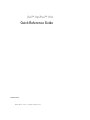 1
1
-
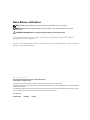 2
2
-
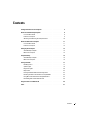 3
3
-
 4
4
-
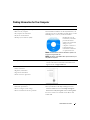 5
5
-
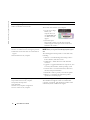 6
6
-
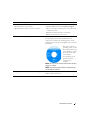 7
7
-
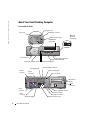 8
8
-
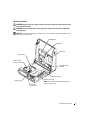 9
9
-
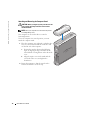 10
10
-
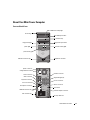 11
11
-
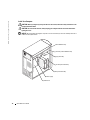 12
12
-
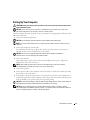 13
13
-
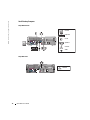 14
14
-
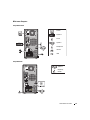 15
15
-
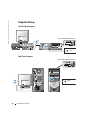 16
16
-
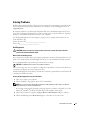 17
17
-
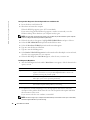 18
18
-
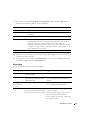 19
19
-
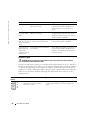 20
20
-
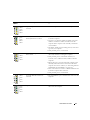 21
21
-
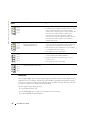 22
22
-
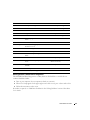 23
23
-
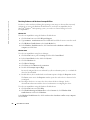 24
24
-
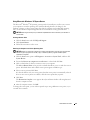 25
25
-
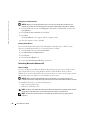 26
26
-
 27
27
-
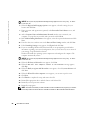 28
28
-
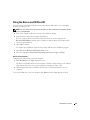 29
29
-
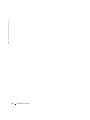 30
30
-
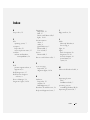 31
31
-
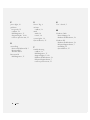 32
32
-
 33
33
-
 34
34
-
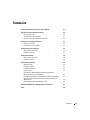 35
35
-
 36
36
-
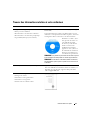 37
37
-
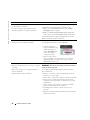 38
38
-
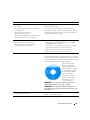 39
39
-
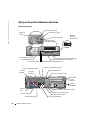 40
40
-
 41
41
-
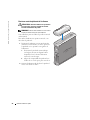 42
42
-
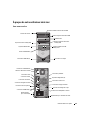 43
43
-
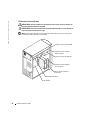 44
44
-
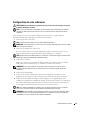 45
45
-
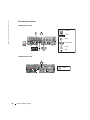 46
46
-
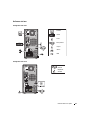 47
47
-
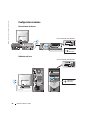 48
48
-
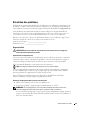 49
49
-
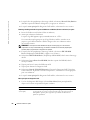 50
50
-
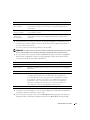 51
51
-
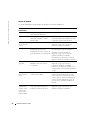 52
52
-
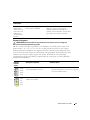 53
53
-
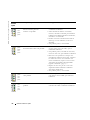 54
54
-
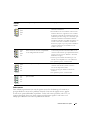 55
55
-
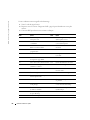 56
56
-
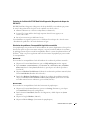 57
57
-
 58
58
-
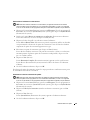 59
59
-
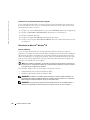 60
60
-
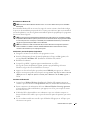 61
61
-
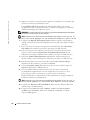 62
62
-
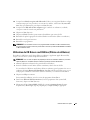 63
63
-
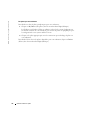 64
64
-
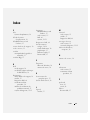 65
65
-
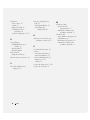 66
66
-
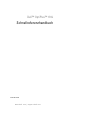 67
67
-
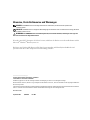 68
68
-
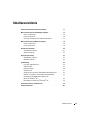 69
69
-
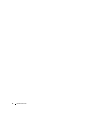 70
70
-
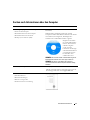 71
71
-
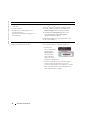 72
72
-
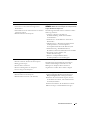 73
73
-
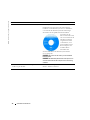 74
74
-
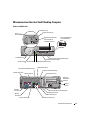 75
75
-
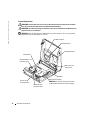 76
76
-
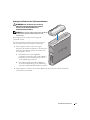 77
77
-
 78
78
-
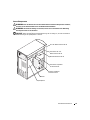 79
79
-
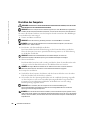 80
80
-
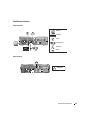 81
81
-
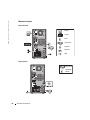 82
82
-
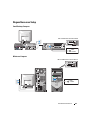 83
83
-
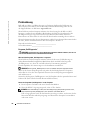 84
84
-
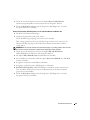 85
85
-
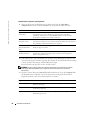 86
86
-
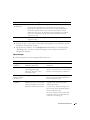 87
87
-
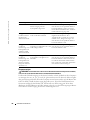 88
88
-
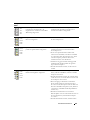 89
89
-
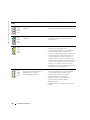 90
90
-
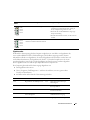 91
91
-
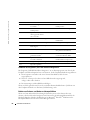 92
92
-
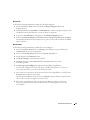 93
93
-
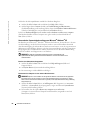 94
94
-
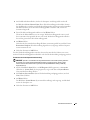 95
95
-
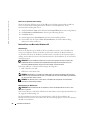 96
96
-
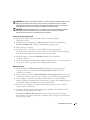 97
97
-
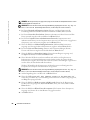 98
98
-
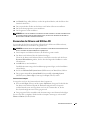 99
99
-
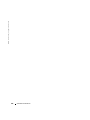 100
100
-
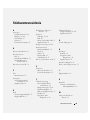 101
101
-
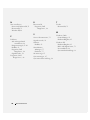 102
102
-
 103
103
-
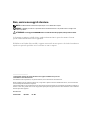 104
104
-
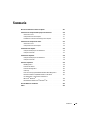 105
105
-
 106
106
-
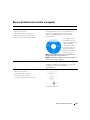 107
107
-
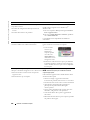 108
108
-
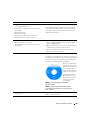 109
109
-
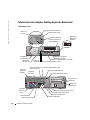 110
110
-
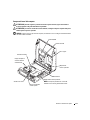 111
111
-
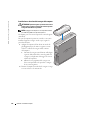 112
112
-
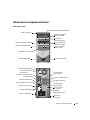 113
113
-
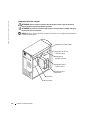 114
114
-
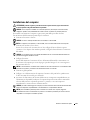 115
115
-
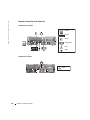 116
116
-
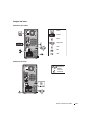 117
117
-
 118
118
-
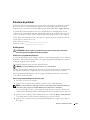 119
119
-
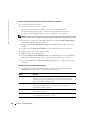 120
120
-
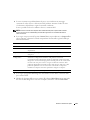 121
121
-
 122
122
-
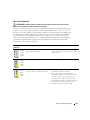 123
123
-
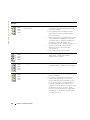 124
124
-
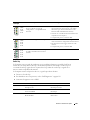 125
125
-
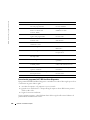 126
126
-
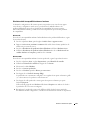 127
127
-
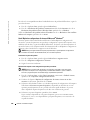 128
128
-
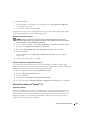 129
129
-
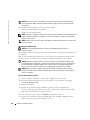 130
130
-
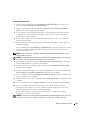 131
131
-
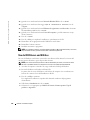 132
132
-
 133
133
-
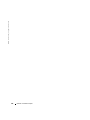 134
134
-
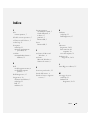 135
135
-
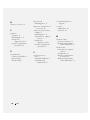 136
136
-
 137
137
-
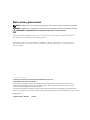 138
138
-
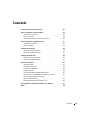 139
139
-
 140
140
-
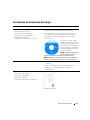 141
141
-
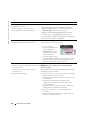 142
142
-
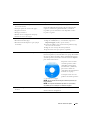 143
143
-
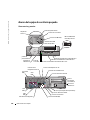 144
144
-
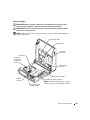 145
145
-
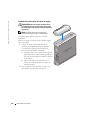 146
146
-
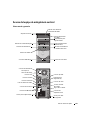 147
147
-
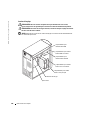 148
148
-
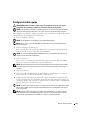 149
149
-
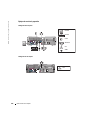 150
150
-
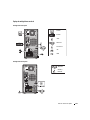 151
151
-
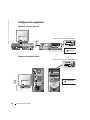 152
152
-
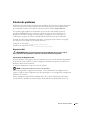 153
153
-
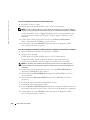 154
154
-
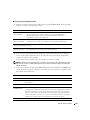 155
155
-
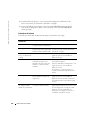 156
156
-
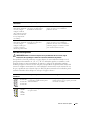 157
157
-
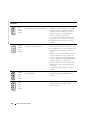 158
158
-
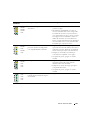 159
159
-
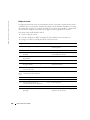 160
160
-
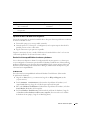 161
161
-
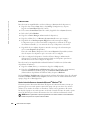 162
162
-
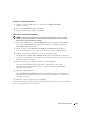 163
163
-
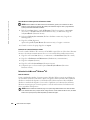 164
164
-
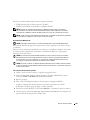 165
165
-
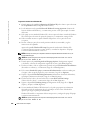 166
166
-
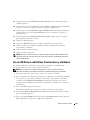 167
167
-
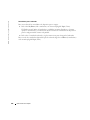 168
168
-
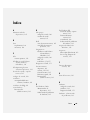 169
169
-
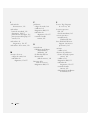 170
170
-
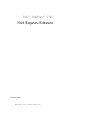 171
171
-
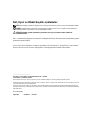 172
172
-
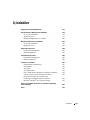 173
173
-
 174
174
-
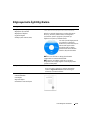 175
175
-
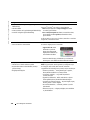 176
176
-
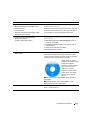 177
177
-
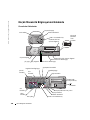 178
178
-
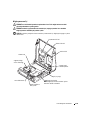 179
179
-
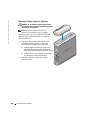 180
180
-
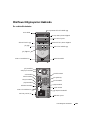 181
181
-
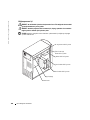 182
182
-
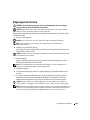 183
183
-
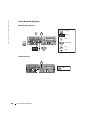 184
184
-
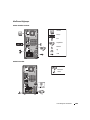 185
185
-
 186
186
-
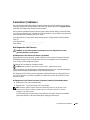 187
187
-
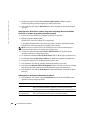 188
188
-
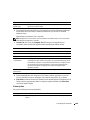 189
189
-
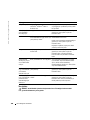 190
190
-
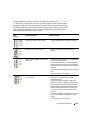 191
191
-
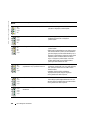 192
192
-
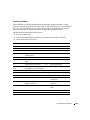 193
193
-
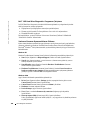 194
194
-
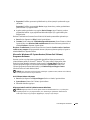 195
195
-
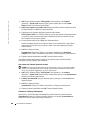 196
196
-
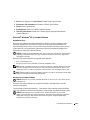 197
197
-
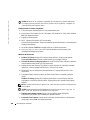 198
198
-
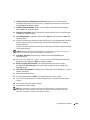 199
199
-
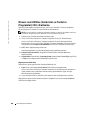 200
200
-
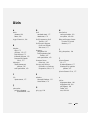 201
201
-
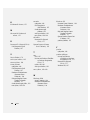 202
202